De bästa gratis bildredigerarna kan omvandla dina snaps från ”OK” till ”amazing”, men det finns så många program runt om det kan vara svårt att veta vilket som är bäst för dig. Därför har vi tillbringat timmar med att sätta ett stort antal bildredaktörer på provet och plockade ut de bästa för alla nivåer av skicklighet och erfarenhet.
Från kraftfull programvara med funktioner som ger Photoshop en löpning för sina pengar till enkla verktyg som ger dina bilder ett helt nytt utseende med ett par klick, finns det någonting för alla.
Många kostnadsfria bildredaktörer erbjuder endast ett mycket begränsat urval av verktyg om du inte betalar för en prenumeration eller lägger ett vattenstämpel på exporterade bilder, men inget av verktygen har några sådana begränsningar. Oavsett vilken du väljer, kan du vara säker på att det inte finns några dolda knep för att få dig ut.
Observera att om du letar efter ett sätt att optimera bilder för din webbplats behöver du inte behandla dem alla enskilt. Ange bara din webbadress i Bildoptimeringsverktyg från WebsiteToolTester, och webben kommer att kontrollera efter bilder som kan komprimeras. När det är klart får du en länk för att ladda ner de optimerade filerna i ett ZIP-arkiv.

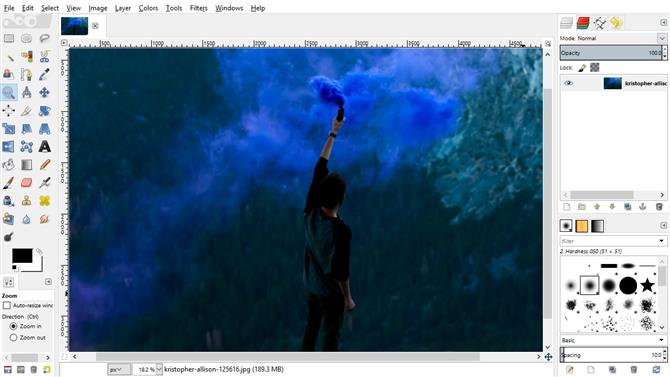
Bildkredit: GIMP
1. GIMP
Bäst för avancerad fotoredigering
Paket med avancerade alternativPhotoshop-liknande gränssnittNo annonser eller begränsningarLärningskurvan är lite brant
GIMP (GNU Image Manipulation Program) är den bästa kostnadsfria bildredigeraren runt. Den är fylld med den typ av bildhöjande verktyg du hittar i premium-programvara, och fler läggs till varje dag.
GIMPs gränssnitt kommer att bli omedelbart bekant om du någonsin har använt Photoshop eller annan premium fotoredigeringsprogramvara – speciellt om du väljer single-window-läget, som lägger ut alla dess verktygsfält och dukar i en Adobe-stillayout.
Bildredigeringsverktyget är hisnande och har lager, masker, kurvor och nivåer. Du kan enkelt eliminera brister med de utmärkta klonstämpel- och läkverktygen, skapa anpassade borstar, tillämpa perspektivförändringar och tillämpa förändringar på isolerade områden med smarta urvalverktyg.
GIMP är en fri bildredigerare med öppen källkod, och dess användare och utvecklare har skapat en enorm samling plugin för att utöka dess användningsgrad ännu mer. Många av dessa kommer förinstallerade, och du kan ladda ner mer från den officiella ordlistan. Om det inte räcker kan du även installera Photoshop-plugins.
- GIMP granskning
- Hämta GIMP

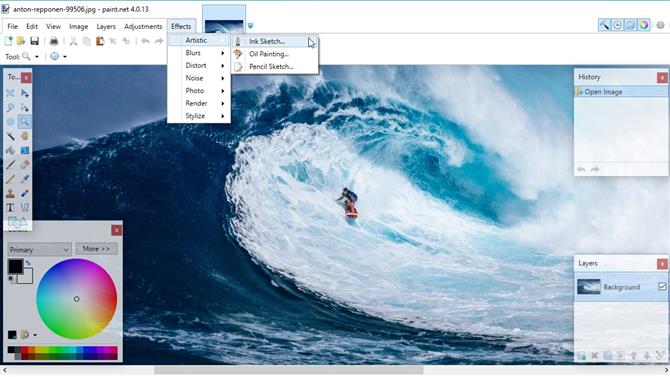
Bildkredit: Paint.NET
2. Paint.NET
Bäst för att redigera foton på mindre kraftfull maskinvara
Lager och filterPlugin supportLess powerful än GIMP
Mer är inte, tro det eller inte, alltid bättre. Paint.NETs enkelhet är en av de viktigaste försäljningsställena. Det är en snabb, enkel att använda kostnadsfri bildredigerare som är idealisk för triviala uppgifter som inte nödvändigtvis rättfärdigar GIMPs rena kraft.
Låt inte namnet lura dig, men. Det här är inte bara en billig kopia av Microsofts ultralätta färg – även om den ursprungligen var avsedd att ersätta den. Det är en riktig bildredigerare, bara en som landar på kurvets basiska sida.
Paint.NETs gränssnitt kommer att påminna dig om namnet, men genom åren har de lagt till avancerade redigeringsverktyg som lager, en ångrahistorik, massor av filter, myriad community-skapade plugins och en lysande 3D-roterande / zoomfunktion som är praktiskt för att omforma bilder.
Det kanske inte har alla funktioner du kan drömma om, men om din maskin är lite underpowerad kan vi inte tänka på en bättre kostnadsfri bildredigerare.
- Paint.NET recension
- Hämta Paint.NET

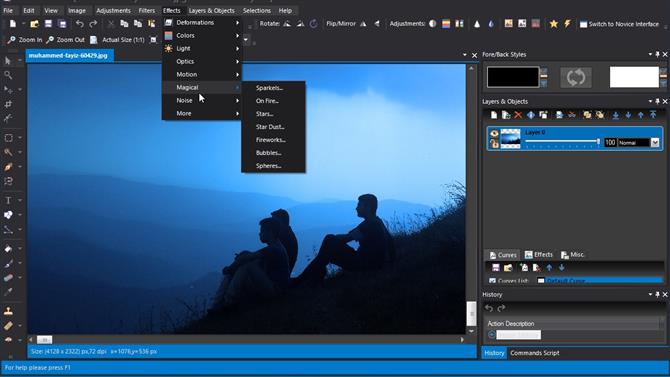
Bildkredit: Softonic
3. Photo Pos Pro
Bäst för att introducera nya verktyg och tekniker till nybörjare
Smart interfaceBeginner och advanced modesLimited fil exportupplösning
Photo Pos Pro är inte så känt som Paint.net och GIMP, men det är en annan högkvalitativ kostnadsfri bildredigerare som är förpackad med avancerade verktyg för bildförbättring.
Det här kostnadsfria bildredigeringsgränssnittet är smartare och mer tillgängligt än GIMPs utbud av menyer och verktygsfält, med allt ordnat på ett logiskt och konsekvent sätt. Om det fortfarande är alltför skrämmande, finns det också en valfri ”nybörjare” -layout som liknar Fotors filterbaserade tillvägagångssätt. Valet är ditt.
”Expert” -layouten erbjuder både lager och lagermasker för sofistikerad redigering, samt verktyg för att justera kurvor och nivåer manuellt. Du kan fortfarande få åtkomst till filteren med ett klick via huvudmenyn, men fokus ligger mycket mer på finbearbetning.
Photo Pos Pro innehåller också en klonborste för att radera oönskade fläckar och det finns extra stöd för batchredigering och skript för att spara tid när du raffinerar en hel mapp med bilder.
Den kostnadsfria upplagan av Photo Pos Pro har bara en nackdel: filer kan bara sparas med en upplösning på maximalt 1,024 x 2,014 pixlar, vilket kan vara för litet om du planerar att få dem professionellt skrivna. Om du vill ta bort denna begränsning är Photo Pos Pro Premium tillgängligt för en licens som är fri från 24,50 kr. / 24,90 kr. / 41,00 kr.
- Foto Pos Pro recension
- Hämta Photo Pos Pro

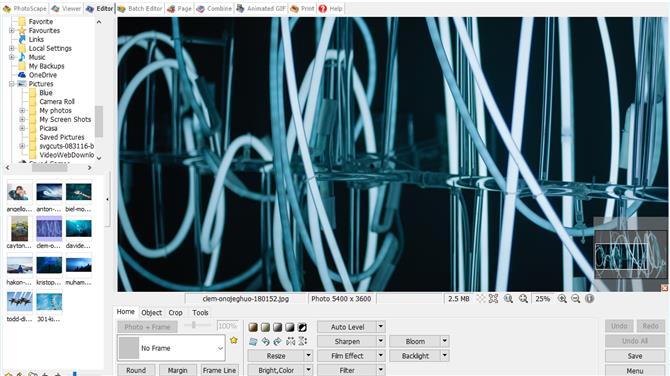
Bildkredit: MOOII Tech
4. PhotoScape
Bäst för nya användare som vill ha snabba resultat
Rå filkonvertering Stort urval av filterUnusual-gränssnitt
PhotoScape kan se ut som en ganska enkel kostnadsfri bildredigerare, men ta en titt på huvudmenyn och du hittar en mängd funktioner: råomvandling, bildsplitting och sammanslagning, animerad GIF-skapning och till och med en ganska udda (men användbar) funktion som du kan skriva fodrade, graf eller noter papper på.
Köttet är naturligtvis i fotoredigeringen. PhotoScape-gränssnittet är bland de mest esoteriska av alla appar som vi har tittat på här, med verktyg grupperade i sidor i udda konfigurationer. Det försöker absolut inte att apa Photoshop, och innehåller färre funktioner.
Vi skulle definitivt peka detta mot nybörjaren, men det betyder inte att du inte kan få några soliga resultat. PhotoScape-filmen är ganska avancerade, så det är ett bra val om du snabbt behöver planera, skärpa eller lägga mild filtrering till bilder på ett snäpp.
- PhotoScape recension
- Hämta PhotoScape

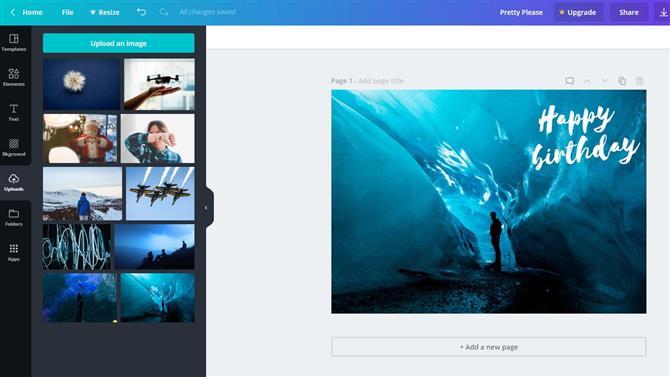
Bildkrediter: Canva
5. Canva
Bäst för fotokort, affischer och inbjudningar
Stort urval av mallar. Inkluderar gratis molnlagring. Inga fina manuella redigeringsverktyg
Canva är en fotoredigerare som körs i din webbläsare och är idealisk för att göra dina favoritklipp i kort, affischer, inbjudningar och sociala medier. Om du är intresserad av att upprätthålla en polerad online närvaro, är det det perfekta verktyget för dig.
Canva har två nivåer, gratis och betalt, men den fria nivån är perfekt för hemanvändare. Anmäl dig bara med din e-postadress och du får 1 GB gratis molnlagring för dina snaps och mönster, 8 000 mallar att använda och redigera, och två mappar för att hålla arbetet organiserat.
Du hittar inte avancerade verktyg som klonborstar och smarta väljare här, men det finns en uppsättning praktiska reglage för att applicera tints, vignetteeffekter, skärpa, justera ljusstyrka, mättnad och kontrast och mycket mer. Textredigeringsverktygen är intuitiva, och det finns ett stort urval av bakgrunder och annan grafik för att slutföra dina mönster.
Om du behöver göra grafik, kort och flygblad till ett företag är det värt att kolla Canva for Work, som kostar $ 12,95 (ca £ 10, AU $ 18) per person per månad. För det får du tillgång till hundratusentals bilder, möjligheten att exportera animerade GIF-filer och obegränsat lagringsutrymme.
- Försök med Canva

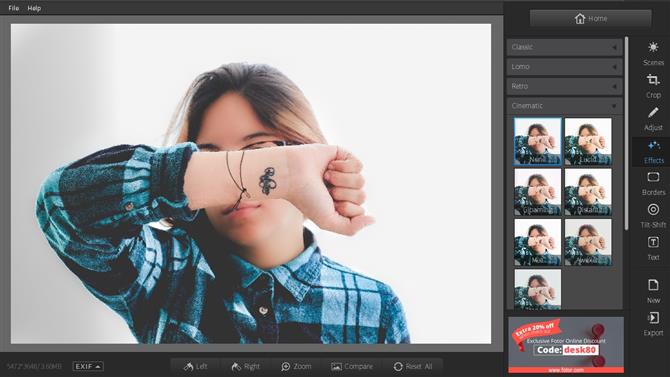
Bildkrediter: Fotor
6. Fotor
Bäst för filter med ett klick och förbättringar
Premium-nivåfilterBatch bildbehandlingNot plugin support
Fotor är mer en bildförstärkare än ett fullmatat manuell redigeringsverktyg. Om det finns ett specifikt område för retuschering behöver du göra med, säger klonborsten eller läkverktyget, du har ingen lycka till. Men om dina behov är enkla, det är dess stack av avancerade filter som verkligen lyser.
Det finns till exempel ett idrottslöst tippförskjutningsverktyg och en rad vintage och livfulla färgjusteringar, alla lättillgängliga genom Fotors smarta menysystem. Du kan manuellt ändra dina egna kurvor och nivåer, men utan komplexiteten i avancerade verktyg.
Fotors mest briljanta funktion och en sak som saknas i många kostnadsfria bildredigerare är dess satsningsverktyg – mata den en hög med bilder och det kommer att filtrera mycket av dem på en gång, perfekt om du har ett minneskort fullt av semester snaps och måste täcka upp resultatet av en tvivelaktig kamera eller skakig hand.
- Fotor recension
- Ladda ner Fotor

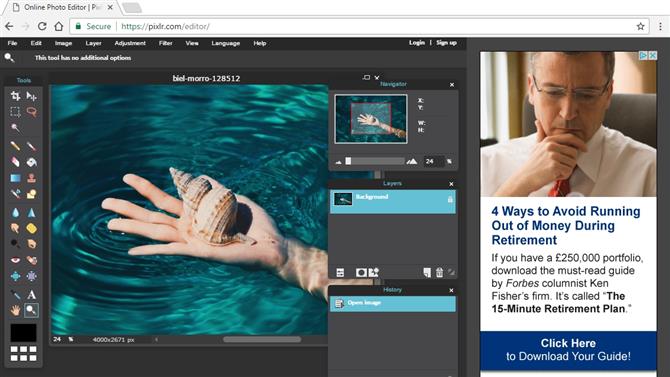
Bildkrediter: Pixlr
7. Pixlr Editor
Bäst för avancerad redigering i en webbläsare
Inga nedladdningar necessarySupports layers and masksNeeds Flash to run
De flesta webbläsarbaserade gratisredigeringsverktyg är enkla Instagram-stilaffärer som ger dig en uppsättning filter och lite annat. Pixlr Editor är annorlunda. Förutsatt att du har en tillförlitlig internetuppkoppling och inte bryr dig om brist på plugins, är den här gratis webbappen nästan lika kraftfull som de bästa gratis skrivbordsredigerarna.
Ladda upp ett foto och du får tillgång till lager, masker, klonfrimärken, urvalsverktyg och allt annat du kan förvänta dig från en förstklassig bildredigerare. Det finns tyvärr ingen batchredigering, men du kan öppna flera bilder samtidigt och redigera dem individuellt.
Tyvärr har Pixlr Editor en stor nackdel: det krävs att Flash körs. Det är inte för mycket av ett problem just nu, men fler och fler webbläsare börjar att deaktivera Flash som standard och Adobe planerar att sluta stöd för pluginet för länge, vilket gör Pixlr Editor föråldrad. Det har ersatts av Pixlr X (nedan), men det är tyvärr en mindre kraftfull kostnadsfri bildredigerare.
- Pixlr Editor recension
- Prova Pixlr Editor

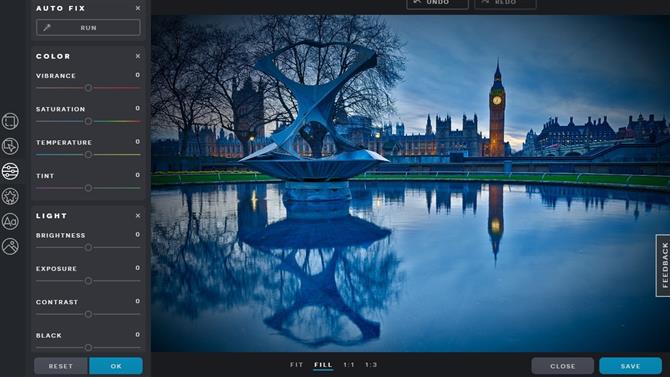
Bildkrediter: Pixlr
8. Pixlr X
Bäst för snabb redigering i webbläsaren
Använder HTML5 snarare än FlashStylish designLess powerful än Pixlr Editor
Pixlr X är efterföljaren till Pixlr Editor. Det är en utmärkt fotoredigerare (och använder HTML5 snarare än Flash, så du kan köra den i en modern webbläsare), men de två är väldigt olika.
Pixlr X är smidig och väl utformad, men har mer gemensamt med Adobe Photoshop Express. Det gör att du kan göra bra ändringar i färger och mättnad, skärpa och suddiga bilder, tillämpa vignetteeffekter och kombinera flera bilder, men det har inte samma stora verktygslåda som Pixlr Editor. Det finns inga penslar eller penna verktyg, du kan inte skapa en ny bild från början eller använda lager, och det finns inga läkning eller red-eye-verktyg för att fixa dina snaps.
Om dina foton är grundläggande låter Pixlr X få dem att se bra ut med några få klick i dess reglage, men om du vill få kreativa eller korrekta problem, är Pixlr Editor fortfarande det överlägsna valet.
- Försök Pixlr X

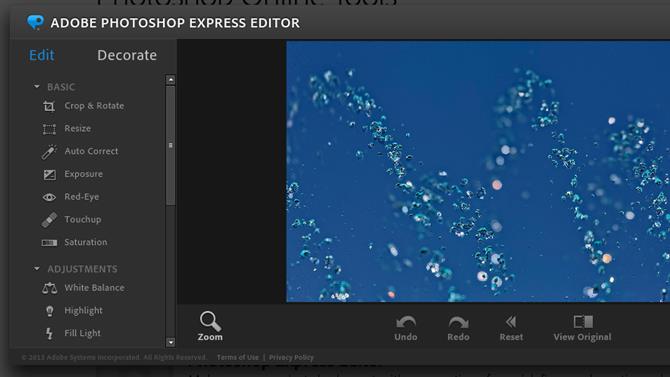
Bildkredit: Adobe
9. Adobe Photoshop Express Editor
Bäst för att korrigera vanliga belysningsproblem
Avancerade filterStylish designRequires Flash
Som namnet antyder är Adobe Photoshop Express Editor en trimmad, webbläsarbaserad version av företagets världsledande bildredigeringsprogram. Kanske överraskande, den har en mer omfattande verktygslåda än den nedladdningsbara Photoshop Express-appen, men den stöder bara bilder i JPG-format som är under 16 MB.
Återigen är detta ett Flash-baserat verktyg, men Adobe erbjuder praktiska mobilappar för alla plattformar, så du kommer inte att sakna dig om du använder en smartphone eller surfplatta.
Den här kostnadsfria bildredigeraren har all den panache du förväntar dig av Adobe, och även om den inte skryter med lika många verktyg som några av sina rivaler, är allt som finns där polerat till perfektion (med undantag för ett par alternativ som är för närvarande i beta).
Pop Color-verktyget är särskilt intressant, så att du snabbt kan ändra nyans av en viss del av din bild. Fill Light är också ett välkommet tillägg, vilket hjälper till att kompensera för foton som tas i mindre än idealiska ljusförhållanden. Ovanpå dem finns en läkningspensel, automatisk färgkorrigering och manuell justering av vitbalans och exponering – allt väldigt smidig och enkel att använda.
Adobe Photoshop Express Editor är ett nöje att använda. Dess enda nackdelar är gränserna för uppladdad filstorlek och -typer och brist på stöd för lager.
- Adobe Photoshop Express Editor recension
- Prova Adobe Photoshop Express Editor

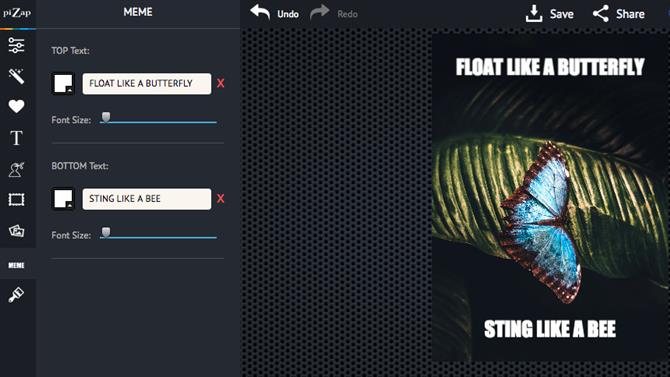
Bildkredit: piZap
10. Pizap
Bäst för att förbereda foton för sociala medier
Ger stock imagesTemplates for social mediaSome tools behind a paywall
Gratis online-bildredigerare piZap finns i både HTML5 och Flash-utgåvor, vilket gör den lämplig för alla enheter. Du kan välja att arbeta med ett foto från hårddisken, Facebook, Google Foton, Google Drive, Google Sök eller en katalog med stockbilder. Detta är ett imponerande val, även om vissa av bilderna endast är tillgängliga för premiumabonnenter, och du måste titta på upphovsrättsfrågor om du använder en bild direkt från Google Images.
piZaps redigeringsgränssnitt har en mörk, modern design som gör stor användning av reglaget för snabba justeringar – ett system som fungerar mycket bättre än knepiga ikoner och rullgardinsmenyer om du använder en pekskärm.
Liksom Fotor erbjuder piZap massor av klistermärken, med många fler tillgängliga för användare med ett betald konto. Alla alternativ har en rolig, tecknade estetisk (även om vissa av klippet är lite corny) och tillsammans med meme-verktyget som lägger till anpassad text till toppen och botten av bilderna, bevisar att detta är en online-bildredigerare skapad med socialt media delning i åtanke.
När du är klar kan du dela din skapelse på alla de största sociala medierna, liksom piZaps egna servrar, Dropbox och Google Drive. Alternativt kan du spara den på din hårddisk, skicka den via e-post eller ta en inbäddningskod. Du kan bara exportera ditt arbete i hög kvalitet om du har öppnat din plånbok för premiumredaktören, men för en dum social delning som osannolikt inte är ett problem.
- Försök PiZap
- Få dina videoklipp YouTube-klara med vårt val av de bästa videoredigerarna
- Letar du efter mer fri programvara? Kolla in de bästa gratis VPN-alternativen
